Jak změnit výchozí vyzváněcí tón na vašem iPhone
Co vědět
- Jít do Nastavení > Zvuky a haptika > Vyzváněcí tón. Najděte vyzváněcí tón, který chcete použít, a klepněte na něj.
- K vytvoření vlastního vyzváněcího tónu můžete použít aplikaci třetí strany a poté jej nastavit jako výchozí pomocí výše uvedené metody.
- Změňte vibrace svého telefonu přechodem na Nastavení > Zvuky a haptika > Vyzváněcí tón > Vibrace. Vyberte přednastavené nebo vlastní vibrace.
Tento článek vysvětluje, jak změnit výchozí vyzváněcí tón na iPhone. Je to jeden z nejjednodušších způsobů přizpůsobte své zařízení. Platí článek s pokyny iOS 12 a vyšší, ale kroky a funkce jsou podobné pro starší verze iOS.
Jak změnit výchozí vyzváněcí tón pro iPhone
Chcete-li změnit výchozí vyzváněcí tón vašeho iPhone, postupujte takto:
Klepněte na Nastavení aplikace> Zvuky a haptika (na některých starších zařízeních klepněte na Zvuky).
V Zvuky a vzory vibrací sekce, klepněte Vyzváněcí tón.
Na Vyzváněcí tón klepněte na vyzváněcí tón. Každý vyzváněcí tón, na který klepnete, se přehraje, takže můžete slyšet, jak zní.
-
iPhone je dodáván s desítkami předinstalovaných vyzváněcích tónů. Pokud si chcete koupit nové vyzváněcí tóny, klepněte na Obchod s tóny (u některých starších modelů klepněte na Obchod v pravém horním rohu a potom klepněte na Tóny).
Pokud jste si nikdy nestahovali a neinstalovali vyzváněcí tóny, naučte se to jak koupit vyzváněcí tóny na iPhone.

Výstražné tóny se běžně používají pro budíky a další upozornění, ale lze je použít jako vyzváněcí tóny.
Když najdete vyzváněcí tón, který chcete použít jako výchozí, klepněte na něj, aby se vedle něj objevila značka zaškrtnutí.
Chcete-li se vrátit na předchozí obrazovku, klepněte na Zvuky a haptika v levém horním rohu nebo klikněte na Tlačítko Domů přejděte na domovskou obrazovku. Vaše volba vyzváněcího tónu se automaticky uloží.
Kdykoli obdržíte hovor, přehraje se vámi vybraný vyzváněcí tón, pokud jste volajícím nepřiřadili jednotlivá vyzvánění. Pokud jste nastavili konkrétní vyzváněcí tón pro jednotlivce, přehraje se tento vyzváněcí tón. Nezapomeňte poslouchat tento zvuk a ne zvonící telefon, abyste nezmeškali žádný hovor.
Jak nastavit různé vyzváněcí tóny pro různé lidi na iPhone
Ve výchozím nastavení hraje stejný vyzváněcí tón bez ohledu na to, kdo vám volá. Ale můžete to změnit a vytvořit jiný zvuk pro různé lidi. To je zábavné a užitečné: můžete vědět, kdo vám volá, aniž byste se dívali na obrazovku. Naučte se, jak v Jak nastavit jedinečné vyzváněcí tóny pro každý kontakt na vašem iPhone.
Jak vytvořit vlastní vyzváněcí tóny pro iPhone
Chcete použít oblíbenou skladbu jako vyzváněcí tón místo jednoho z vestavěných zvuků iPhonu? Můžeš! K vytvoření vlastního vyzvánění potřebujete jen trochu softwaru. Najděte skladbu, kterou chcete použít, a získejte aplikaci pro vytvoření vyzváněcího tónu. Po instalaci aplikace vytvořte vyzváněcí tón a přidejte jej do svého iPhone.
Jak změnit vibrace na iPhone
Můžete také změnit vzor vibrací, které iPhone používá, když vám někdo volá. Tato variace může být užitečná, když vaše vyzvánění je vypnuté ale chcete vědět, že vám někdo volá. Je také užitečný pro lidi se sluchovým postižením. Vibrace jsou vytvářeny podporou iPhone pro haptika.
Chcete-li změnit výchozí vzor vibrací:
Klepněte Nastavení.
Klepněte Zvuky a haptika (nebo Zvuky).
Přesuňte buď Vibrace na prstenci nebo Vibrovat při tichém režimu (nebo obojí) na on/green.
V Zvuky a vzory vibrací sekce, klepněte Vyzváněcí tón.
Klepněte Vibrace.
-
Klepněte na předem načtené možnosti a otestujte je nebo klepněte na Vytvořte novou vibraci vytvořit si vlastní.
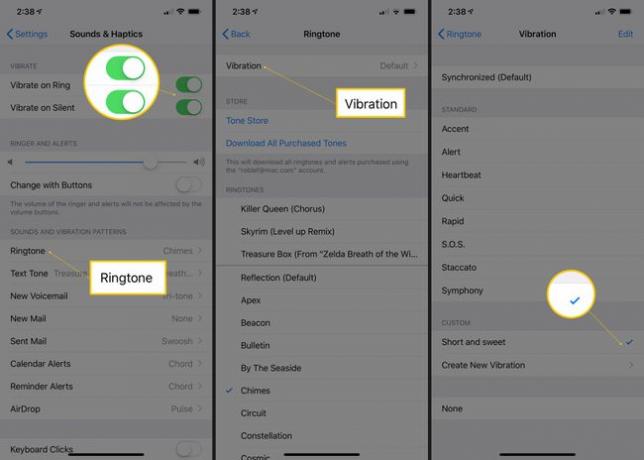
Chcete-li vybrat vzor vibrací, klepněte na něj, aby se vedle něj objevila značka zaškrtnutí. Vaše volba se automaticky uloží.
Stejně jako u vyzváněcích tónů lze u jednotlivých kontaktů nastavit různé vzory vibrací. Postupujte podle stejných kroků jako při nastavení vyzváněcích tónů a vyhledejte možnost Vibrace.
Problémy s vyzváněcími tóny mohou vést k tomu, že iPhone při příchozím hovoru nezvoní. Ale existuje řada dalších věcí, které mohou způsobit tento problém. Naučte se je řešit v Jak opravit problém, že iPhone nezvoní.
